- 初步布局
主要内容 #
完成效果 #
本节课程是简化版Excel的第一节,完成本节课程,能实现应用窗口初步布局,添加状态栏、工具栏、菜单栏。
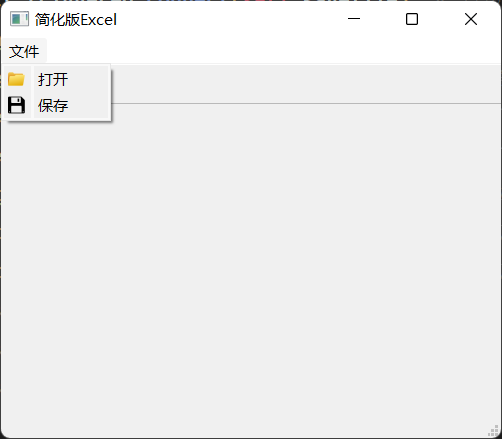
收获 #
学习完本节内容,我们会添加状态栏、工具栏、菜单栏,并添加图标和动作。
1.初步布局 #
PyQt使用各种动作(QAction)来为主窗口应用程序用户提供各种功能,这些动作会有文本、图标,可以被添加到菜单和工具栏中。
在Qt中, QIcon类提供了将本地图片设置为应用窗口图标的功能。以下就是本例代码:
from PyQt5.QtWidgets import QMainWindow, QWidget, QAction, QFileDialog, QHeaderView, QApplication, QTableView, \
QMessageBox
from PyQt5.QtGui import QStandardItemModel, QStandardItem, QIcon
from PyQt5.QtCore import Qt
import sys
import pandas as pd
class Example(QMainWindow):
def __init__(self):
super().__init__()
self.initUI()
def initUI(self):
self.statusBar().showMessage("Ready") # 添加状态栏并显示信息
openAct = QAction(QIcon("D:\\Python_Tips\\Dashima\\pics\\open.png"), "打开", self) # 添加打开动作,并设置图标
saveAct = QAction(QIcon("D:\\Python_Tips\\Dashima\\pics\\save.png"), "保存", self) # 添加保存动作,并设置图标
menubar = self.menuBar() # 添加菜单栏
fileMenu = menubar.addMenu("文件") # 添加文件菜单
fileMenu.addAction(openAct) # 将打开动作添加到文件菜单
fileMenu.addAction(saveAct) # 将保存动作添加到文件菜单
self.toolbar = self.addToolBar("工具栏") # 添加工具栏
self.toolbar.addAction(openAct) # 将打开动作添加到工具栏
self.toolbar.addAction(saveAct) # 将保存动作添加到工具栏
self.setGeometry(300, 300, 500, 400)
self.setWindowTitle("简化版Excel")
self.show()
app = QApplication(sys.argv) # 创建应用程序
ex = Example() # 创建窗口对象
sys.exit(app.exec_()) # 设置关闭窗口后结束进程
拓展练习:尝试修改状态栏显示的信息。
小结 #
习题 #
- 习题1:尝试自定义动作的图标。



